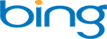מאמר זה מספק מדריך מקיף על צפייה ומחיקה של היסטוריית גלישה ב-Google Chrome, המסייע למשתמשים לשמור על הפרטיות שלהם ולמטב את חווית הגלישה שלהם.
הקדמה: מדוע חשוב ניהול היסטוריית הגלישה?
היסטוריית הגלישה שלך היא תיעוד של אתרי האינטרנט שבהם ביקרת, החיפושים שביצעת והדפים שאיתם יצרת אינטראקציה מקוונת. אמנם מידע זה יכול להיות שימושי לזכר אתרים שביקרו בהם בעבר, אך הוא יכול גם להוות סיבה לדאגה בכל הנוגע לפרטיות ואבטחה. בזמן שאתה מנווט באינטרנט, היסטוריית הגלישה שלך מצטברת ויכולה לחשוף הרבה על הפעילויות המקוונות שלך, תחומי העניין ואפילו המידע האישי שלך.
מסיבה זו, ניהול היסטוריית הגלישה שלך חיוני לשמירה על פרטיותך והגנה על הנתונים הרגישים שלך. על ידי שליטה באיזה מידע מאוחסן, אתה יכול להגביל את הסיכוי שהפעילויות המקוונות שלך ייחשפו לצדדים שלישיים לא רצויים. בנוסף, הסרת נתוני גלישה מיותרים יכולה גם לסייע בפינוי שטח אחסון במכשיר שלך, מה שמוביל לשיפור הביצועים ולמהירויות גלישה מהירות יותר.
אדם גולש באינטרנט על מחשב נייד, המייצגת את החשיבות של ניהול היסטוריית הגלישה.
מהי היסטוריית גלישה ומדוע Chrome מאחסן אותה?
היסטוריית הגלישה היא תיעוד של אתרי האינטרנט שבהם ביקרת והדפים שאיתם יצרת אינטראקציה מקוונת. בכל פעם שאתה מבקר באתר אינטרנט או מבצע חיפוש, Chrome שומר מידע זה בהיסטוריית הגלישה שלך. נתונים אלה יכולים לכלול את כתובת האתר, השעה והתאריך של ביקורך וכל אינטראקציה שהייתה לך עם האתר, כגון מילוי טופס או לחיצה על קישור.
אחת הסיבות ש-Chrome מאחסן את היסטוריית הגלישה שלך היא כדי לשפר את חווית הגלישה שלך. על ידי מעקב אחר הביקורים הקודמים שלך, Chrome יכול לספק גישה מהירה לאתרים המועדפים עליך ולהציע תוצאות חיפוש רלוונטיות על סמך פעילויות העבר שלך. בנוסף, Chrome יכול להשתמש בנתונים אלה כדי להתאים אישית את חווית הגלישה שלך, כגון הצגת מודעות ממוקדות או המלצה על תוכן על סמך תחומי העניין שלך.
סיבה נוספת ש-Chrome מאחסן את היסטוריית הגלישה שלך היא למטרות פתרון בעיות. אם אתה נתקל בבעיה באתר או בהודעת שגיאה, ייתכן שתמיכת Chrome תבקש ממך לספק את היסטוריית הגלישה שלך כדי לסייע באבחון הבעיה. על ידי גישה להיסטוריית הגלישה שלך, תמיכת Chrome יכולה להבין טוב יותר את הבעיה ולספק פתרון.
עם זאת, לאחסון היסטוריית הגלישה שלך יכולות להיות גם השלכות פרטיות. אם היסטוריית הגלישה שלך נופלת לידיים הלא נכונות, היא יכולה לחשוף הרבה על הפעילויות המקוונות שלך, תחומי העניין ואפילו המידע האישי שלך. לדוגמה, מישהו עם גישה להיסטוריית הגלישה שלך יכול לראות את האתרים שבהם ביקרת, את המוצרים שחיפשת, ואפילו את פרטי הכניסה שלך לאתרים שונים.
כיצד להציג את היסטוריית הגלישה שלך בכרום?
כדי להציג את היסטוריית הגלישה שלך ב-Chrome, לחץ על סמל שלוש הנקודות בפינה השמאלית העליונה של חלון הדפדפן ובחר "היסטוריה" מהתפריט הנפתח. פעולה זו תפתח כרטיסייה חדשה המציגה את היסטוריית הגלישה שלך, מאורגנת לפי תאריך ושעה.
תוכל גם לגשת להיסטוריית הגלישה שלך על ידי לחיצה על מקשי הקיצור "Ctrl+H" ב-Windows או "Command+Y" ב-Mac. פעולה זו תפתח את אותה כרטיסיית "היסטוריה" ב-Chrome.
בלשונית "היסטוריה" תוכלו לחפש אתרים או דפים ספציפיים באמצעות סרגל החיפוש בראש העמוד. אתה יכול גם לסנן את ההיסטוריה שלך לפי טווח תאריכים או למיין אותה לפי רוב הביקורים, שבהם ביקרת לאחרונה או לפי שם האתר.
אם אתה רוצה לבקר מחדש באתר מהיסטוריית הגלישה שלך, פשוט לחץ על הקישור לאתר. ניתן גם ללחוץ לחיצה ימנית על קישור ולבחור "פתח קישור בלשונית חדשה" או "פתח קישור בחלון חדש" כדי לפתוח את האתר בלשונית או בחלון חדש.
צילום מסך המראה כיצד לגשת להיסטוריית הגלישה ב-Chrome.
האם אתה יכול להציג היסטוריית גלישה במכשירים שונים?
כן, אתה יכול להציג את היסטוריית הגלישה שלך במכשירים שונים אם אתה מחובר לחשבון Google שלך בכל מכשיר. כברירת מחדל, Chrome מסנכרן את היסטוריית הגלישה שלך בכל המכשירים המחוברים לאותו חשבון Google.
כדי להציג את היסטוריית הגלישה שלך במכשיר אחר, פשוט היכנס ל-Chrome באמצעות אותו חשבון Google שבו אתה משתמש במכשיר האחר שלך. לאחר מכן, פתח את הכרטיסייה "היסטוריה" כמתואר בסעיף הקודם כדי להציג את היסטוריית הגלישה שלך.
ראוי לציין שאם אינך רוצה שהיסטוריית הגלישה שלך תסונכרן בין מכשירים, תוכל לבטל את הסנכרון בהגדרות Chrome שלך. כדי לעשות זאת, לחץ על סמל שלוש הנקודות בפינה השמאלית העליונה של חלון הדפדפן, בחר "הגדרות" מהתפריט הנפתח ולאחר מכן לחץ על "סנכרון ושירותי גוגל". מכאן, תוכל לכבות את הסנכרון עבור סוגי נתונים ספציפיים, כולל היסטוריית גלישה.
בנוסף, אם נכנסת ל-Chrome באמצעות מחשב ציבורי או משותף, חשוב לצאת מחשבון Google כשתסיים לגלוש. זה ימנע מאחרים לגשת להיסטוריית הגלישה שלך ולמידע אישי אחר.
כיצד למחוק פריטים ספציפיים מהיסטוריית הגלישה שלך?
אם ברצונך למחוק פריטים ספציפיים מהיסטוריית הגלישה שלך, Chrome מקל לעשות זאת.
כך:
1. פתח את Chrome ולחץ על סמל שלוש הנקודות בפינה השמאלית העליונה של חלון הדפדפן.
2. בחר "היסטוריה" מהתפריט הנפתח.
3. תראה רשימה של היסטוריית הגלישה האחרונה שלך. מצא את הפריט או הפריטים שברצונך למחוק.
4. כדי למחוק פריט בודד, העבר את העכבר מעליו ולחץ על סמל שלוש הנקודות המופיע מימין לפריט. לאחר מכן, בחר "הסר מההיסטוריה" מהתפריט הנפתח.
5. כדי למחוק מספר פריטים בו-זמנית, סמן את התיבות לצד הפריטים שברצונך למחוק, ולאחר מכן לחץ על כפתור "מחק" בראש העמוד.
6. אם ברצונך למחוק את כל היסטוריית הגלישה שלך, תוכל לעשות זאת על ידי לחיצה על כפתור "נקה נתוני גלישה" בתפריט השמאלי.
7. בחלון המוקפץ, בחר את טווח הזמן שברצונך לנקות את ההיסטוריה שלך. אתה יכול לבחור בין השעה האחרונה, 24 השעות האחרונות, 7 הימים האחרונים, 4 השבועות האחרונים או כל הזמנים.
8. תוכל גם לבחור אילו סוגי נתונים ברצונך לנקות, כגון היסטוריית גלישה, קובצי Cookie ותמונות וקבצים שמורים במטמון.
9. לאחר שביצעת את הבחירות שלך, לחץ על הלחצן "נקה נתונים" כדי למחוק את היסטוריית הגלישה שלך.
צילום מסך של דף היסטוריית הגלישה עם פריטים ספציפיים שנבחרו למחיקה.
כיצד לנקות את כל נתוני הגלישה בכרום?
אם אתה רוצה לנקות לחלוטין את היסטוריית הגלישה שלך ב-Chrome, תוכל לעשות זאת בקלות על ידי ביצוע השלבים הבאים:
1. פתח את Chrome ולחץ על סמל שלוש הנקודות בפינה השמאלית העליונה של חלון הדפדפן.
- 2. בחר "היסטוריה" מהתפריט הנפתח.
3. בתפריט הימני, לחץ על "נקה נתוני גלישה".
4. בחלון המוקפץ, בחר את טווח הזמן שעבורו ברצונך לנקות את ההיסטוריה שלך. אתה יכול לבחור בין השעה האחרונה, 24 השעות האחרונות, 7 הימים האחרונים, 4 השבועות האחרונים או כל הזמנים.
5. בחר אילו סוגי נתונים ברצונך לנקות. אתה יכול לבחור היסטוריית גלישה, עוגיות, תמונות וקבצים שמורים, היסטוריית הורדות, סיסמאות ועוד.
6. לאחר שביצעת את הבחירות שלך, לחץ על הלחצן "נקה נתונים" כדי למחוק את היסטוריית הגלישה שלך.
- ניקוי נתוני גלישה מטווח תאריכים ספציפי:
אם אתה רוצה לנקות את נתוני הגלישה שלך רק מתקופת זמן מסוימת, אתה יכול לבחור טווח זמן מותאם אישית. לשם כך, בצע את השלבים הבאים:
1. פתח את Chrome ולחץ על סמל שלוש הנקודות בפינה השמאלית העליונה של חלון הדפדפן.
- 2. בחר "היסטוריה" מהתפריט הנפתח.
3. בתפריט הימני, לחץ על "נקה נתוני גלישה".
4. בחלון המוקפץ בחר "מתקדם" בראש העמוד.
5. בחר את טווח הזמן שברצונך לנקות את ההיסטוריה שלך.
6. בחר אילו סוגי נתונים ברצונך לנקות.
7. לחץ על הלחצן "נקה נתונים" כדי למחוק את היסטוריית הגלישה שלך.
- ניקוי סוגים ספציפיים של נתוני גלישה:
אם ברצונך לנקות רק סוגים מסוימים של נתוני גלישה, כגון קובצי Cookie או תמונות וקבצים שמורים במטמון, תוכל לעשות זאת על ידי ביצוע השלבים הבאים:
1. פתח את Chrome ולחץ על סמל שלוש הנקודות בפינה השמאלית העליונה של חלון הדפדפן.
- 2. בחר "היסטוריה" מהתפריט הנפתח.
3. בתפריט הימני, לחץ על "נקה נתוני גלישה".
4. בחלון המוקפץ, בחר אילו סוגי נתונים ברצונך לנקות.
5. בחר את טווח הזמן שברצונך לנקות את ההיסטוריה שלך.
6. לחץ על הלחצן "נקה נתונים" כדי למחוק את היסטוריית הגלישה שלך.
מהם טווחי הזמן השונים למחיקת היסטוריה?
בעת ניקוי היסטוריית הגלישה שלך ב-Chrome, יש לך אפשרות לבחור מתוך מספר טווחי זמן. טווחי זמן אלו קובעים אילו פריטים בהיסטוריית הגלישה שלך יימחקו.
האפשרות הראשונה היא "שעה אחרונה", שתנקה את כל נתוני הגלישה מהשעה האחרונה. זה שימושי אם אתה רוצה רק למחוק את היסטוריית הגלישה האחרונה שלך.
האפשרות הבאה היא "24 שעות אחרונות", שתנקה את כל נתוני הגלישה מהיום האחרון. זה יכול להיות שימושי אם אתה רוצה לנקות את ההיסטוריה שלך מיום שלם של גלישה.
האפשרות השלישית היא "7 הימים האחרונים", שתנקה את כל נתוני הגלישה מהשבוע האחרון. זה יכול להיות שימושי אם אתה רוצה לנקות את ההיסטוריה שלך משבוע שלם של גלישה.
האפשרות הרביעית היא "4 שבועות אחרונים", שתנקה את כל נתוני הגלישה מארבעת השבועות האחרונים. זה יכול להיות שימושי אם אתה רוצה לנקות את ההיסטוריה שלך מתקופת זמן ארוכה יותר.
לבסוף, ישנה אפשרות לנקות את כל נתוני הגלישה "מתחילת הזמן". פעולה זו תמחק את כל נתוני הגלישה ש-Chrome אחסן במחשב שלך, כולל סימניות, סיסמאות ונתונים שמורים אחרים.
חשוב לציין שניקוי היסטוריית הגלישה שלך לא ימחק את כל עקבות הפעילות המקוונת שלך. נתונים אחרים, כגון קובצי Cookie וקבצי מטמון, עדיין עשויים להיות מאוחסנים במחשב שלך. בנוסף, ייתכן שספק שירותי האינטרנט והאתרים שבהם אתה מבקר עדיין יוכלו לעקוב אחר הפעילות המקוונת שלך.
גרפיקה המציגה את טווחי הזמן השונים הזמינים למחיקת היסטוריית הגלישה.
כיצד לנקות את היסטוריית הגלישה באופן אוטומטי?
ניקוי היסטוריית הגלישה שלך באופן ידני יכול להיות גוזל זמן, במיוחד אם אתה רוצה לעשות זאת באופן קבוע. למרבה המזל, Chrome מציע אפשרות לנקות את היסטוריית הגלישה שלך באופן אוטומטי, כך שאינך צריך לדאוג לגבי זה.
כדי להגדיר ניקוי היסטוריה אוטומטי ב-Chrome, בצע את השלבים הבאים:
1. פתח את Chrome ולחץ על סמל תפריט שלוש הנקודות בפינה השמאלית העליונה.
2. בחר "הגדרות" מהתפריט הנפתח.
3. גלול מטה לקטע "פרטיות ואבטחה" ולחץ על "נקה נתוני גלישה".
4. בכרטיסייה "מתקדם", בחר את טווח הזמן שעבורו ברצונך לנקות את נתוני הגלישה.
5. סמן את התיבה שליד "נקה אוטומטית של היסטוריית גלישה" ובחר באיזו תדירות תרצה ש-Chrome ינקה את ההיסטוריה שלך.
תוכל גם לבחור אילו סוגי נתונים תרצה ש-Chrome ימחק אוטומטית, כגון קובצי Cookie וקבצי מטמון.
על ידי הגדרת ניקוי היסטוריה אוטומטית, אתה יכול להבטיח שהיסטוריית הגלישה שלך מנוקה באופן קבוע מבלי שתצטרך לזכור לעשות זאת בעצמך. זה יכול להיות שימושי במיוחד אם אתה חולק את המחשב שלך עם אחרים או אם אתה מודאג לגבי הפרטיות והאבטחה שלך באינטרנט.
עם זאת, חשוב לציין שניקוי היסטוריה אוטומטי לא ימחק את כל העקבות של הפעילות המקוונת שלך. נתונים אחרים, כגון קובצי Cookie וקבצי מטמון, עדיין עשויים להיות מאוחסנים במחשב שלך. בנוסף, ייתכן שספק שירותי האינטרנט והאתרים שבהם אתה מבקר עדיין יוכלו לעקוב אחר הפעילות המקוונת שלך.
אם אתה רוצה לקחת את הפרטיות והאבטחה שלך אפילו רחוק יותר, ייתכן שתרצה לשקול שימוש ברשת פרטית וירטואלית (VPN) או דפדפן ממוקד פרטיות כגון Tor. כלים אלה יכולים לעזור לך להישאר אנונימי באינטרנט ולהגן על הנתונים שלך מעיניים סקרניות.
כיצד מחיקת היסטוריית הגלישה שלך משפיעה על חווית הגלישה שלך?
למחיקת היסטוריית הגלישה שלך יכולה להיות השפעות חיוביות ושליליות על חווית הגלישה שלך. מצד אחד, ניקוי ההיסטוריה שלך יכול לעזור להגן על הפרטיות שלך ולמנוע מאחרים לראות את הפעילות המקוונת שלך. זה יכול להיות חשוב במיוחד אם אתה משתף את המכשיר שלך עם אחרים או אם אתה מודאג לגבי האבטחה המקוונת שלך.
מצד שני, למחיקת היסטוריית הגלישה שלך יכולה להיות גם כמה השפעות שליליות. לדוגמה, אם אתה מבקר לעתים קרובות באתרים מסוימים, ניקוי ההיסטוריה שלך יכול להקשות על מציאת אתרים אלה שוב בעתיד. בנוסף, אם אתה מסתמך על תכונת המילוי האוטומטי של הדפדפן שלך כדי להזין שמות משתמש וסיסמאות, ניקוי ההיסטוריה שלך עלול לגרום לך לאבד את האישורים השמורים.
חיסרון פוטנציאלי נוסף של מחיקת היסטוריית הגלישה שלך הוא שזה יכול להשפיע על ביצועי הדפדפן שלך. לאורך זמן, המטמון והעוגיות של הדפדפן שלך יכולים לעזור להאיץ את חווית הגלישה שלך על ידי אחסון נתונים זמניים ותעודות כניסה. אם אתה מוחק את ההיסטוריה והמטמון שלך באופן קבוע, ייתכן שתבחין שלדפדפן שלך לוקח יותר זמן לטעון דפים או שאתה צריך להיכנס לאתרים בתדירות גבוהה יותר.
בסופו של דבר, ההחלטה למחוק את היסטוריית הגלישה שלך תלויה בצרכים וההעדפות האישיות שלך. אם אתה מודאג לגבי הפרטיות או האבטחה שלך באינטרנט, ניקוי ההיסטוריה שלך יכול להיות דרך טובה להגן על עצמך. עם זאת, אם אתה מסתמך על היסטוריית הגלישה והמטמון שלך כדי להאיץ את חווית הגלישה שלך, ייתכן שתרצה לחשוב פעמיים לפני שתמחק אותם.
אחת הדרכים לאזן בין הגורמים הללו היא להשתמש בהגדרות הפרטיות של הדפדפן שלך כדי למחוק באופן סלקטיבי את היסטוריית הגלישה שלך. לדוגמה, אתה יכול לבחור למחוק את ההיסטוריה שלך בשעה או ביממה האחרונה, תוך השארת המטמון והעוגיות שלך ללא פגע. זה יכול לעזור להגן על הפרטיות שלך מבלי להשפיע יותר מדי על חווית הגלישה שלך.
המחשה של חווית הגלישה של משתמש לפני ואחרי מחיקת היסטוריית הגלישה.
האם עדיין ניתן לעקוב אחריך לאחר מחיקת היסטוריית הגלישה שלך?
כאשר אתה גולש באינטרנט, הפעילות שלך מתבצעת במעקב על ידי מגוון גורמים, כולל אתרים, מפרסמים וספקי שירותי אינטרנט. למרות שמחיקת היסטוריית הגלישה שלך יכולה לעזור בהגנה על הפרטיות שלך, ייתכן שהיא לא תבטל לחלוטין את הסיכון למעקב.
- 1. עוגיות ומטמון:
דרך אחת שבה עדיין ניתן לעקוב אחרי מחיקת היסטוריית הגלישה שלך היא באמצעות עוגיות ומטמון. אלו הם קבצים קטנים שאתרי אינטרנט מאחסנים במחשב שלך כדי לזכור את ההעדפות ופרטי הכניסה שלך. גם אם תמחק את היסטוריית הגלישה שלך, ייתכן שאתרים עדיין יוכלו לעקוב אחריך דרך הקבצים האלה. - 2. כתובת IP:
דרך נוספת שניתן יהיה לעקוב אחריך היא דרך כתובת ה-IP שלך. כתובת ה-IP שלך היא מזהה ייחודי שמוקצה למכשיר שלך על ידי ספק שירותי האינטרנט שלך. למרות שמחיקת היסטוריית הגלישה שלך עשויה להסיר מידע מסוים על הפעילות המקוונת שלך, עדיין ניתן להשתמש בכתובת ה-IP שלך כדי לעקוב אחריך ברחבי האינטרנט. - 3. מעקב חוצה מכשירים:
לבסוף, חשוב לציין שמחיקת היסטוריית הגלישה שלך במכשיר אחד עלולה שלא למנוע מעקב במכשירים אחרים. לדוגמה, אם אתה משתמש במספר מכשירים כדי לגשת לאינטרנט, כגון סמארטפון ומחשב נייד, ייתכן שמחיקת ההיסטוריה שלך במכשיר אחד לא תמנע מעקב אחר הפעילות שלך במכשיר השני.
כיצד לגלוש באופן פרטי באמצעות מצב גלישה בסתר?
מצב גלישה בסתר, הידוע גם כמצב גלישה פרטית, הוא תכונה בכרום המאפשרת לך לגלוש באינטרנט מבלי שהפעילות שלך תישמר בהיסטוריית הגלישה או בהיסטוריית החיפושים שלך. זה יכול להיות שימושי אם אתה משתמש במחשב משותף או אם אתה רוצה לשמור על פרטיות פעילות הגלישה שלך.
כדי להיכנס למצב גלישה בסתר, פתח את Chrome ולחץ על שלוש הנקודות בפינה השמאלית העליונה של המסך. משם, אתה יכול לבחור "חלון גלישה בסתר חדש" או להשתמש בקיצור המקלדת "Ctrl + Shift + N" ב-Windows או "Command + Shift + N" ב-Mac.
ברגע שאתה במצב גלישה בסתר, תוכל לגלוש באינטרנט כרגיל, אך הפעילות שלך לא תישמר בהיסטוריית הגלישה או בהיסטוריית החיפושים שלך. בנוסף, כל עוגיות או קבצי מטמון שנוצרו במהלך ההפעלה שלך יימחקו כאשר תצא ממצב גלישה בסתר.
חשוב לציין שבעוד שמצב גלישה בסתר יכול לעזור בהגנה על הפרטיות שלך, הוא לא מבטל לחלוטין את הסיכון למעקב. אתרי אינטרנט עדיין יכולים לאסוף מידע על הפעילות שלך באמצעות כתובת ה-IP שלך ושיטות אחרות. בנוסף, כל הסימניות או ההורדות שתבצע במצב גלישה בסתר עדיין יישמרו במחשב שלך.
כדי לשפר עוד יותר את הפרטיות שלך בזמן השימוש במצב גלישה בסתר, ייתכן שתרצה לשקול שימוש ב-VPN או בתוסף דפדפן ממוקד פרטיות. כלים אלה יכולים לעזור לחסום עוגיות מעקב ושיטות אחרות לאיסוף נתונים, ולספק שכבת אבטחה נוספת לפעילות המקוונת שלך.
משתמש גולש במצב גלישה בסתר ב-Chrome.
האם יש חלופות כלשהן ל-Chrome עבור משתמשים המודעים לפרטיות?
כן, ישנן מספר חלופות ל-Chrome שעשויות להתאים יותר למשתמשים המודעים לפרטיות. אפשרות פופולרית אחת היא Mozilla Firefox, אשר מתמקדת בפרטיות ובאבטחה. Firefox מציע מגוון תכונות פרטיות, כולל הגנה משופרת על מעקב, הגנה קפדנית על טביעת אצבע ויכולת לחסום קובצי Cookie של צד שלישי כברירת מחדל.
חלופה נוספת היא Brave, דפדפן ממוקד פרטיות המשתמש בטכנולוגיה מתקדמת של חסימת פרסומות כדי להאיץ את הגלישה ולהגן על פרטיות המשתמש. Brave מציעה גם מצב גלישה Tor מובנה, שיכול לעזור לשפר עוד יותר את הפרטיות והאנונימיות באינטרנט.
אפשרויות נוספות כוללות את Opera, המציעה VPN מובנה וחסימת פרסומות בחינם, ודפדפן Tor, שנועד לספק פרטיות ואנונימיות מקסימלית באינטרנט. בנוסף, ישנם מספר דפדפנים פחות מוכרים, כגון Waterfox ו-Pale Moon, המבוססים על Firefox ומציעים תכונות פרטיות דומות.
בעת בחירת דפדפן לפרטיות, חשוב לקחת בחשבון גורמים כמו מדיניות הפרטיות של הדפדפן, סוגי הנתונים שהוא אוסף ותכונות האבטחה שלו. אולי כדאי גם לשקול להשתמש ב-VPN או בכלי פרטיות אחרים בשילוב עם הדפדפן שלך כדי לשפר עוד יותר את הפרטיות המקוונת שלך.
מסקנה: השתלטות על היסטוריית הגלישה שלך ב-Chrome
לסיכום, ניהול היסטוריית הגלישה שלך ב-Chrome הוא צעד חשוב לקראת הגנה על הפרטיות והאבטחה המקוונת שלך. בין אם אתה רוצה לנקות את ההיסטוריה שלך כדי לפנות מקום במכשיר שלך או למנוע מאחרים לראות את הרגלי הגלישה שלך, Chrome מציע מגוון כלים ותכונות שיעזרו לך להשתלט על הנתונים שלך.
על ידי ביצוע השלבים המתוארים במדריך זה, תוכל להציג ולמחוק בקלות את היסטוריית הגלישה שלך ב-Chrome, כמו גם להתאים את הגדרות הפרטיות שלך כך שיתאימו לצרכים שלך. חשוב גם לשקול שימוש בדפדפנים חלופיים או בכלי פרטיות כדי לשפר עוד יותר את הפרטיות והאבטחה המקוונת שלך.
בסופו של דבר, השתלטות על היסטוריית הגלישה שלך ב-Chrome היא רק חלק אחד מהפאזל בכל הנוגע להגנה על הפרטיות המקוונת שלך. על ידי הישארות מעודכנת לגבי האיומים האחרונים וסיכוני האבטחה, ועל ידי נקיטת צעדים יזומים כדי להגן על הנתונים האישיים שלך, אתה יכול לעזור להבטיח שהפעילויות המקוונות שלך יישארו בטוחות ומאובטחות.
תמונת סיכום עם אדם המנהל בביטחון את היסטוריית הגלישה שלו ב-Chrome.
צפייה ומחיקה של היסטוריית גלישה בכרום:
| שלבים | פעולה | אופציה | הערות |
|---|---|---|---|
| 1 | פתח את Chrome | הגדרות | לא |
| 2 | עבור ללשונית "היסטוריה". | לא | לא |
| 3 | לחץ על "הצג היסטוריה מלאה" | לא | לא |
| 4 | נקה היסטוריית גלישה | לא | לא |
לסיכום, ההבנה כיצד להציג ולמחוק את היסטוריית הגלישה שלך בכרום חיונית לשמירה על הפרטיות שלך ולהבטחת חווית גלישה חלקה. על ידי ביצוע השלבים המתוארים במדריך זה, תוכל לנהל בקלות את ההיסטוריה שלך ולשפר את החוויה הכוללת שלך עם Chrome.






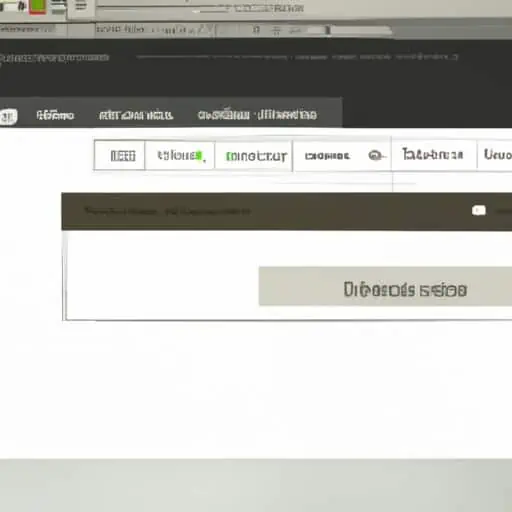
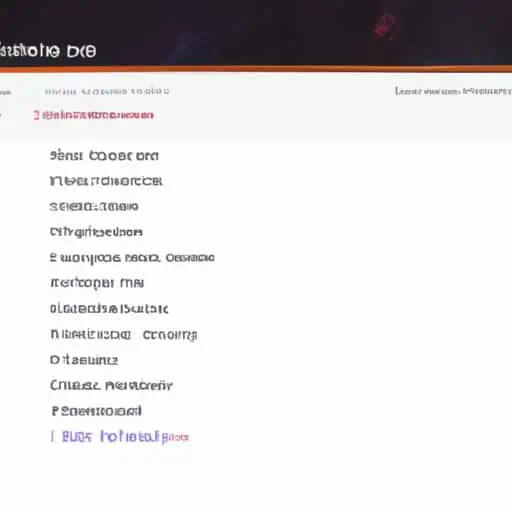

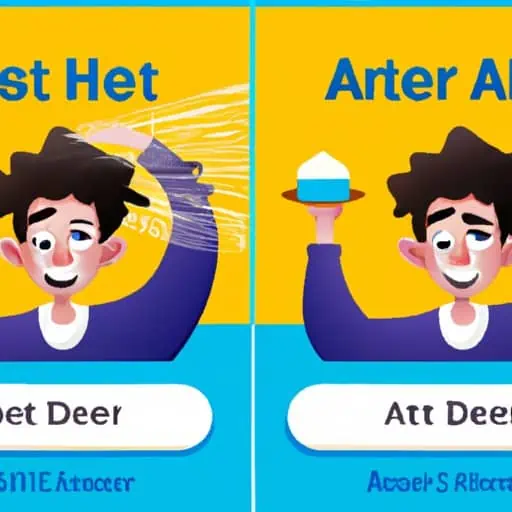
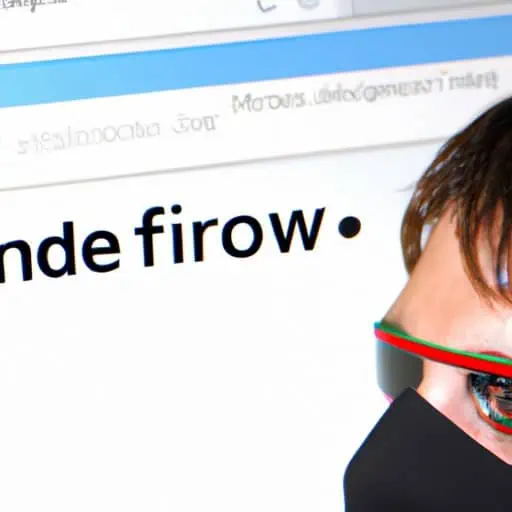
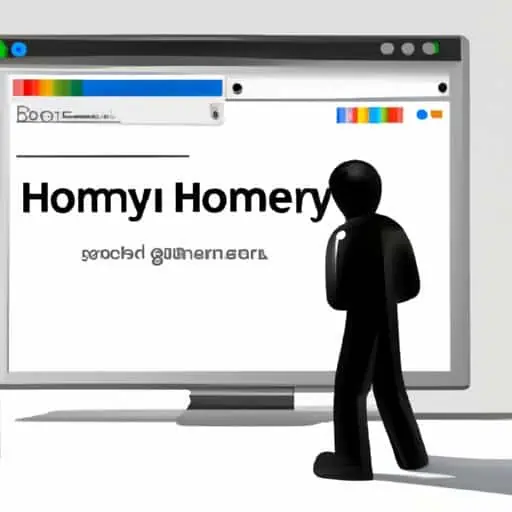
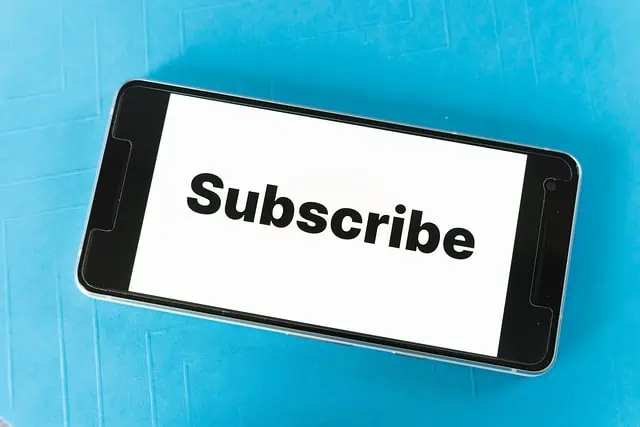
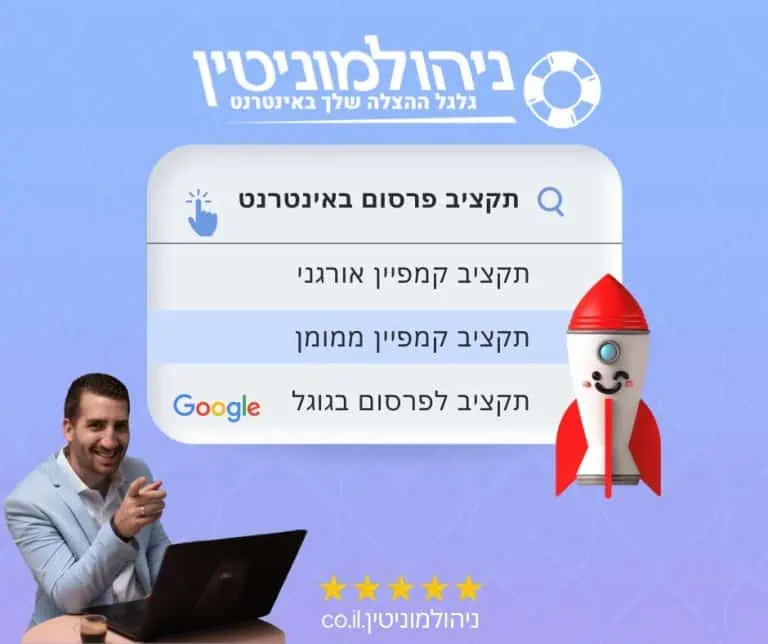


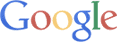 או
או